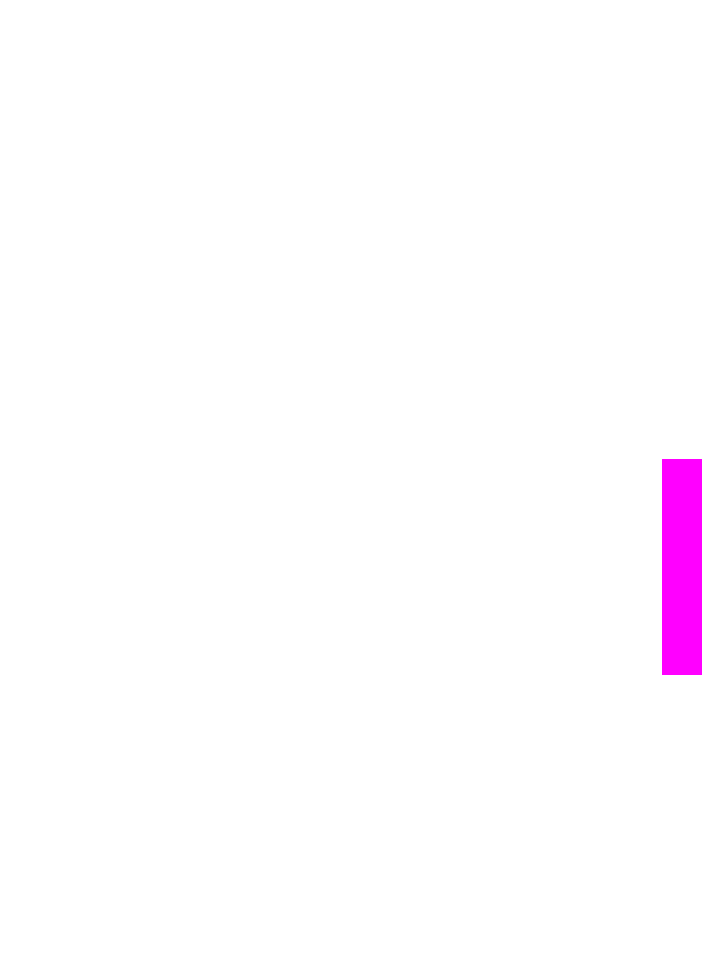
HP JetDirect 175x nustatymas
Jūsų HP all-in-one gali bendrai naudoti iki penkių kompiuterių, prijungtų per vietinį LAN
tinklą, kaip spausdinimo serverį visiems tinklo kompiuteriams naudodami HP JetDirect
175x. Tiesiog prijunkite HP JetDirect prie savo HP all-in-one ir maršrutizatoriaus ir
paleiskite HP JetDirect įdiegimo kompaktinį diską. Reikalingas spausdinimo tvarkykles
(INF failą) rasite savo HP all-in-one kompaktiniame diske.
Pastaba
Naudodami HP JetDirect 175x galite spausdinti ir siųsti nuskaitytą vaizdą iš
savo kompiuterio naudodami internetinį nuskaitymą (Webscan). Iš savo
HP all-in-one valdymo pulto galite kopijuoti, siųsti faksogramas ir spausdinti.
Kaip prijungti HP all-in-one per tinklą, naudojant HP JetDirect 175x (Windows)
1
Prieš atlikdami žemiau aprašytus veiksmus:
–
Pašalinkite HP Image Zone programinę įdiegtį iš savo kompiuterio, jeigu jūsų
HP all-in-one prijungtas prie kompiuterio USB kabeliu, ir prijunkite jį prie tinklo
per HP JetDirect. Išsamesnės informacijos ieškokite skyriuje
Pašalinkite
programinę įrangą ir įdiekite iš naujo
.
–
Naudokite savo HP all-in-one nustatymų vadovą ir vykdykite techninės
aparatūros sąrankos instrukcijas, jeigu atliekate pradinį ir HP all-in-one, ir
HP JetDirect 175x įdiegimą.
2
Norėdami prijungti spausdinimo serverį prie LAN tinklo, vykdykite HP JetDirect
175x sąrankos instrukcijas.
3
Prijunkite HP JetDirect prie USB prievado HP all-in-one galinėje pusėje.
4
Į kompiuterio kompaktinių diskų įrenginį įdėkite įdiegimo kompaktinį diską, pateiktą
kartu su jūsų HP JetDirect.
Naudodami kompaktinį diską aptikite HP JetDirect tinkle.
5
Pasirinkite funkciją Install norėdami paleisti HP JetDirect įdiegimo programą.
6
Paraginti įdėkite HP all-in-one įdiegimo kompaktinį diską.
Pastaba
Jeigu atliekate pradinį HP all-in-one ir HP JetDirect 175x įdiegimą,
nepaleiskite HP all-in-one sąrankos vedlio. Įdiekite tvarkykles
vadovaudamiesi žemiau pateiktomis instrukcijomis.
Jeigu vėliau nuspręsite prijungti savo HP all-in-one USB kabeliu, įdėkite
HP all-in-one įdiegimo kompaktinį diską ir paleiskite sąrankos vedlį.
7
Pagal savo operacinę sistemą atlikite šiuos veiksmus:
Jeigu naudojate sistemą Windows XP arba 2000:
a
Pereikite į kompaktinio disko šaknies katalogą ir pasirinkite tinkamą tvarkyklę
(.inf failą) savo HP all-in-one.
Spausdintuvo tvarkyklės failas šakniniame kataloge yra hpoprn08.inf.
Jeigu naudojate sistemą Windows 98 arba ME:
a
Nueikite į kompaktinio disko aplanką "Drivers" (tvarkyklės) ir raskite tinkamos
kalbos poaplankį
Vartotojo vadovas
21
Ryšio
informacija
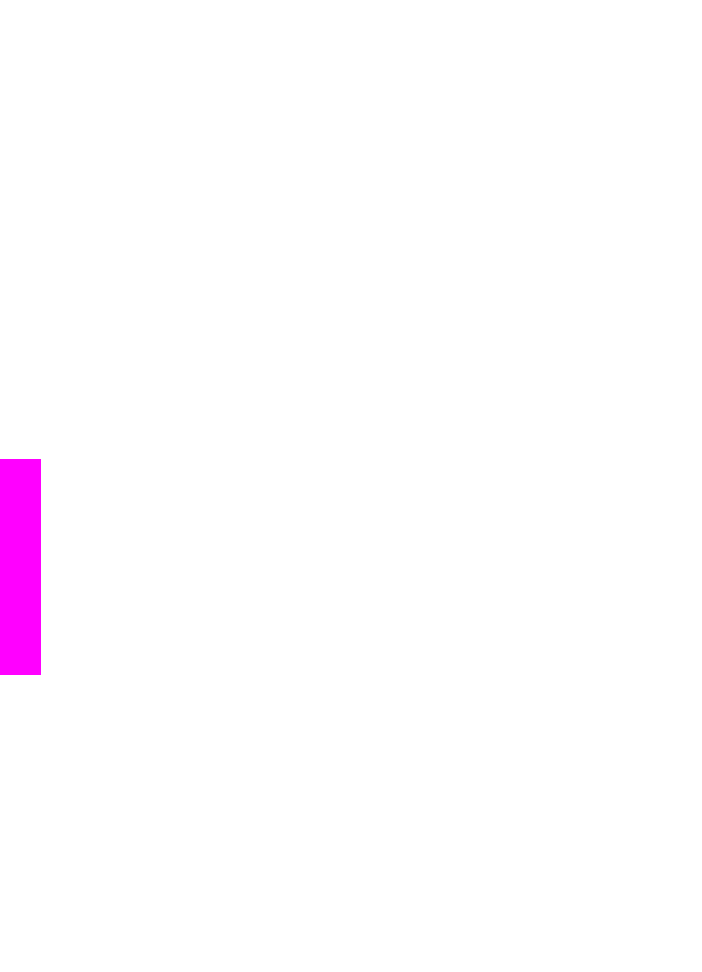
Pavyzdžiui, anglakalbiams klientams: pereikite į katalogą \enu\drivers
\win9x_me, kur enu yra anglų kalbos katalogas, o win9x_me yra skirta
sistemai Windows ME. Spausdintuvo tvarkyklės failas yra hpoupdrx.inf.
b
Pakartokite veiksmus kiekvienai reikalingai tvarkyklei.
8
Baikite įdiegimą.
Pastaba
Jeigu kada nors vėliau norėsite prijungti kompiuterį USB kabeliu, atjunkite
HP JetDirect nuo savo HP all-in-one, pašalinkite HP spausdintuvo tvarkyklės
įdiegtį iš savo kompiuterio ir vykdykite instrukcijas, pateikiamas prie HP all-
in-one pridedamame nustatymo vadove.
Kaip per tinklą prijungti HP all-in-one naudojant HP JetDirect 175x (Macintosh)
1
Norėdami prijungti spausdinimo serverį prie LAN tinklo, vykdykite HP JetDirect
175x nustatymo instrukcijas.
2
Prijunkite HP JetDirect prie USB prievado HP all-in-one galinėje pusėje.
3
Atlikite vieną iš šių veiksmų:
–
Jeigu atliekate savo HP all-in-one pradinį įdiegimą, įdėkite HP all-in-one
įdiegimo kompaktinį diską į diskų įrenginį ir paleiskite HP all-in-one sąrankos
vedlį.
Dabar kompiuteryje įdiegiama tinklo palaikymo programinė įranga.
Pasibaigus įdiegimo procesui, kompiuteryje atsiranda sąrankos programos HP
All-in-One Setup Assistant piktograma.
–
Iš disko atidarykite programą HP All-in-One Setup Assistant iš šios vietos:
Programos:Hewlett-Packard:HP Photo & Imaging Software:HP AiO Software
Kompiuteryje atsiranda programa HP All-in-One Setup Assistant.
4
Vykdykite ekrane pateikiamus nurodymus ir įveskite reikalingą informaciją.
Pastaba
Spustelėkite TCP/IP Network ryšio nustatymo ekrane.